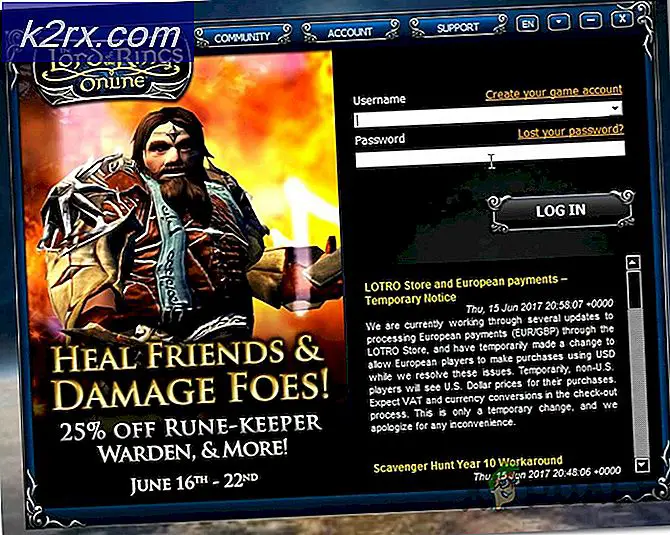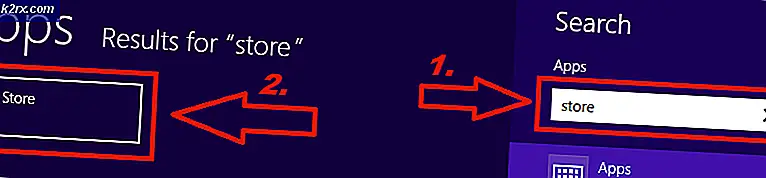Làm thế nào để đồng bộ hóa iMessages của bạn với máy Mac?
Apple đã phát triển nhiều thiết bị rất phổ biến trong cộng đồng và được rất nhiều người tiêu dùng sử dụng. Chúng phổ biến nhất do có nhiều cơ hội đồng bộ hóa tất cả các thiết bị và sử dụng các tính năng chung đồng bộ với nhau. Các tính năng này chủ yếu được đồng bộ hóa thông qua tính năng iCloud tải một số tệp nhất định lên máy chủ iCloud sau đó được tải xuống trên các máy tính khác để truy cập chúng.
iCloud là một tính năng dành riêng cho các sản phẩm của Apple và tất cả người dùng Apple được khuyến nghị tạo ID Apple cùng với ID iCloud. Người dùng có thể chọn những gì họ muốn đồng bộ hóa với iCloud và điều này sau đó có thể được truy cập trên bất kỳ thiết bị di động nào. Tính năng này cho phép đồng bộ hóa Ảnh, Video và nhiều tệp phương tiện khác, cho phép lưu trữ trực tuyến các tệp được sắp xếp hợp lý.
iMessage là một tính năng nhắn tin đã được Apple phát triển cho các sản phẩm của mình. Tuy nhiên, tính năng nhắn tin này chỉ giới hạn ở các sản phẩm của Apple và tính năng nhắn tin SMS được sử dụng để nhắn tin cho những người sử dụng hệ điều hành khác. iMessage cho phép gửi và nhận văn bản, tài liệu, hình ảnh và video.
Điều quan trọng cần ghi nhớ là những lo ngại về bảo mật phát sinh khi sử dụng tính năng này, bất kỳ người nào có quyền truy cập vào thông tin iCloud của bạn cũng sẽ có quyền truy cập vào các tin nhắn riêng tư của bạn và họ sẽ có thể tải xuống và đồng bộ hóa các tin nhắn này vào máy tính của họ.
Làm thế nào để đồng bộ hóa iMessages của bạn với máy Mac?
Apple đã giới thiệu tính năng đồng bộ hóa iMessages trên các sản phẩm của Apple vào năm 2017. Trước đó, tính năng đồng bộ hóa đã có nhưng không phải là đồng bộ hóa hoạt động, nó cho phép người dùng đồng bộ hóa và lưu trữ tin nhắn của họ nhưng chúng sẽ không bị xóa trên tất cả các thiết bị nếu bị xóa khỏi một. Ngoài ra, nếu một thiết bị mới được kích hoạt bằng iCloud, nó sẽ không sao lưu tin nhắn. Những thiếu sót này gần đây đã được loại bỏ và iCloud hiện chủ động đồng bộ hóa các tin nhắn. Để kích hoạt tính năng này, chúng tôi đã tổng hợp các bước dưới đây, các bước sẽ được thực hiện trên cả iPhone và trên Mac.
Trên iPhone
- Đảm bảo rằng iPhone được cập nhật lên “IOS 11.4” trở lên và cũng xác minh rằng “IMessaging” Tính năng được bật.
- Bấm vào “Cài đặt” và nhấn vào Tên của bạn ở trên.
- Bấm vào “ICloud” Lựa chọn.
- Bật công tắc cho "Tin nhắn".
- Điều này sẽ kích hoạt sao lưu các tin nhắn vào iCloud.
Trên máy Mac
- Đảm bảo rằng MacBook được cập nhật lên ít nhất “MacOS High Sierra 10.13.5” phiên bản hoặc mới hơn.
- Ngoài ra, hãy đảm bảo rằng ứng dụng tin nhắn được thiết lập đúng cách.
- Mở "Tin nhắn" ứng dụng trên MacBook và nhấp vào "Tin nhắn" ở góc trên cùng bên trái.
- Chọn "Sở thích" Lựa chọn.
- Bấm vào "Tài khoản" Lựa chọn.
- Kiểm tra “Bật Tin nhắn trong iCloud” và nhấp vào “Đồng bộ hóa ngay bây giờ” để bắt đầu quá trình đồng bộ hóa.
- Bây giờ bạn sẽ thấy một lời nhắc nhỏ ở góc dưới bên trái cho biết “Tải xuống Tin nhắn từ iCloud”.
- Quá trình này có thể mất một thời gian tùy thuộc vào con số tin nhắn và lượng dữ liệu cần được sao lưu.
- Khi lời nhắc biến mất, tất cả tin nhắn của bạn sẽ được sao lưu vào máy Mac.
Sau khi hoàn thành các bước này, tất cả các tin nhắn từ iPhone của bạn sẽ được sao lưu vào máy Mac của bạn.